

Какво да направите, ако възникне грешка при стартиране на sfc / scannow "Windows Resource Protection не може да завърши исканата операция"
Това означава ли, че всичко е толкова лошо, че дори SFC не работи? Не винаги е просто, че по време на проверката системата се срива или инструментът не може да получи достъп до директорията WinSxS, в която са разположени важни файлове. Вероятни са и други причини - повреда на файловата система, наличие на физически нечетливи сектори на диска и липса на права за достъп на потребителите. Какво да направите и къде да започнете да търсите причините за проблема?
Проверете структурата на файловата система
Първо се уверете, че командният ред се изпълнява като администратор,
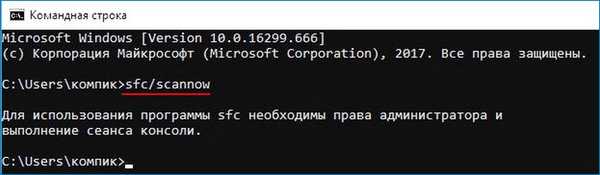


Проверете достъпа до директорията WinSxS
Причината за грешката при сканиране може да бъде ограничаването на SFC достъпа до директорията WinSxS. Опитайте да ги премахнете, като пуснете icacls c: / windows / winxs в конзолата CMD

Стартирайте SFC в безопасен режим
Следващата стъпка е да стартирате процедурата за сканиране на SFC в безопасен режим. Най-лесно е да стартирате в него с помощта на помощната програма msconfig, като преминете в раздела „Изтегляне“ и поставите отметка в съответното квадратче.
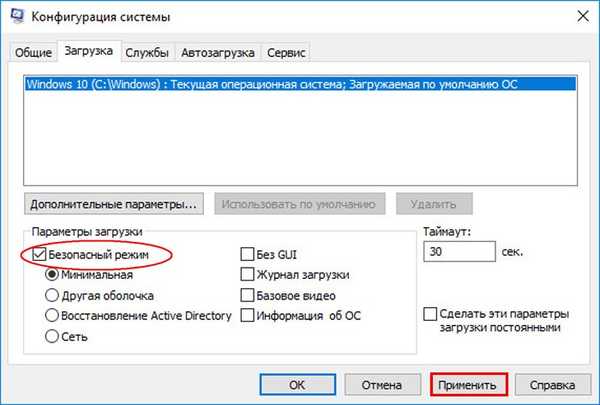
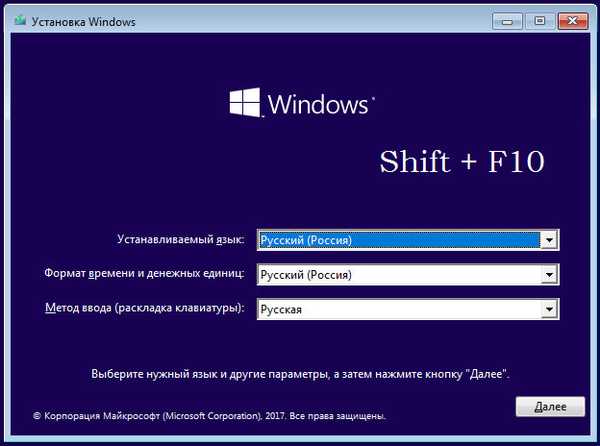
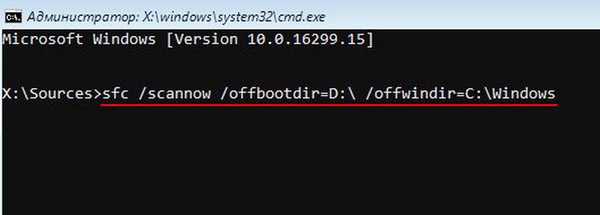
- Забележка: определянето на буквите на обеми в стартираща среда е най-лесният начин с помощта на Notepad, като го стартирате с командата на бележника и изберете File → Save As.
Възстановяване на системното съхранение на компоненти
Ако горните методи не дадоха резултати, има голяма вероятност провалът в защитата на ресурсите на Windows да е причинен от повреда при съхранението на системни компоненти, тоест съдържанието на папката WinSxS. Можете да проверите състоянието му с командатаDism / Online / Cleanup-Image / ScanHealth
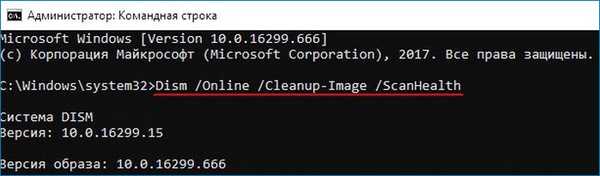
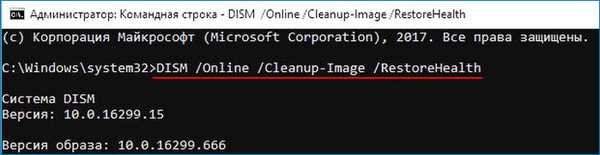
Етикети на статиите: Система за функционалност на системата за целостта на дисковите файлове











